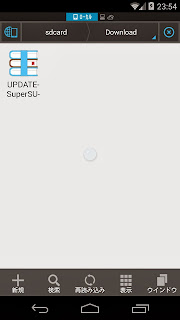Nexus 5 Android 4.4 Kitkatを、Root化しました。
環境
- PC:Windows 7 64bit
- Nexus 5:Android 4.4 (KRT16M)Bootloader Unlock
準備物
- Android SDK
- fastboot.exe
- Google USB Driver
- Super SU:UPDATE-SuperSU-v1.65.zip
- カスタムリカバリー:openrecovery-twrp-2.6.3.2-hammerhead.img
Root化
Rootとは、管理者権限のことを指します。AndroidはLinaxがベースになっています。Linaxは、すべてのファイルがrootにつながるディレクトリ構造をもっていて、rootフォルダは管理者権限を持つユーザーのみがアクセスできます。Root化とは、その権限を取得する行為です。以前のAndroid 1.x~2.xは、OSに実装されている機能や制御が今ひとつでしたので、システム変数値を書き換えたり、アプリで機能を補って使っていました。現在のAmdroid 4.x以降は、普通に利用するには、特に問題はありません。時々、便利アプリを使うときに必要なぐらいですが、都度、環境作りから入るのは面倒なので、Rootedな環境で使っています。また、言語が醸し出す雰囲気と作業の分かりにくさから、人に怪しがられますが、Linaxをお使いの方にしてみれば、できて当たり前のことかもしれません。手順
Root化する準備として、Android SDKのplatform-toolsとGoogle USB Driverを、PCにインストールします。fastbootコマンドが利用できる状態にして、Nexus 5のブートローダーをアンロックします。下記もご参考にしていただければと思います。
Nexus 5の任意の場所に、「UPDATE-SuperSU-v1.65.zip」を保存します。分かりやすいように、sdcard直下か、Downloadフォルダが良いでしょう。
Nexus 5の「開発者向けオプション」→「USBデバッグ」にチェックを入れ、デバッグモードでPCと接続します。開発者向けオプションはデフォルトでは非表示になっているので、「設定」→「端末情報」から「ビルド番号」を数回タップして、表示させます。Nexus 5の「電源ボタン」+「ボリュームボタン下 」でブートローダーを起動します。
PCのAndroid SDK内にある「platform-tools」フォルダに、カスタムリカバリー、「openrecovery-twrp-2.6.3.2-hammerhead.img」ファイルを保存します。
「platform-tools」フォルダ内で、Shiftキーを押しながら、右クリックをします。「コマンドウィンドウをここで開く」を選択します。
以下のコマンドを入力します。fastboot flash recoveryのコマンド入力のあとに、半角スペースを開けて、「openrecovery-twrp-2.6.3.2-hammerhead.img」ファイルを、コマンドプロンプトにドロップ&ドラッグをすると、打ち間違えが少なくなります。
fastboot flash recovery openrecovery-twrp-2.6.3.2-hammerhead.img
うまくいくと、.finishedとなり、この画面なります。リカバリーがフラッシュされました。
リカバリーモードにします。Nexus 5のボリュームキーで操作して、「Recovery mode」→「電源キー」で選択します。カスタムリカバリー、TWRPが起動します。
Super SUをインストールします。「Install」をタップして、先ほど任意の場所に保存した「UPDATE-SuperSU-v1.65.zip」を選択します。
「Swipe to Confirm Flash」でスワイプします。
Succces!と表示されたら、「Reboot System」をタップして、再起動させます。
RootCheckerで確認すると、無事Root化できました。お疲れ様でした。
Root Checker
|